在钉钉软件中,我们不仅可以对文档进行编辑,还可以设置文档的编辑权限,避免自己的文档被别人盗用或篡改,今天小编就来教大家如何设置禁止下载,赶快一起学习吧!
1、第一步,我们在钉钉页面中找到“文档”选项,点击打开该选项
2、第二步,进入钉钉的文档页面之后,我们在该页面中选择一个文档,点击打开该文档
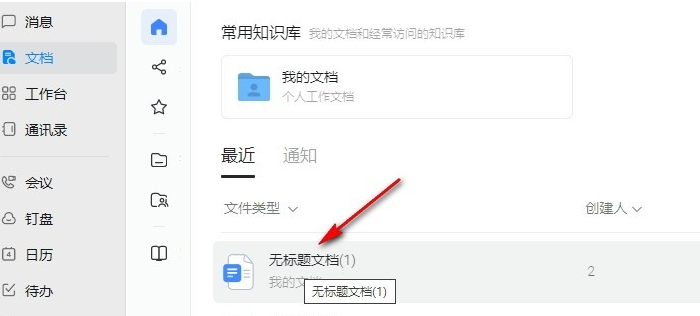
3、第三步,打开该文档之后,我们在页面右上角先打开“...”图标,然后在下拉列表中打开权限管理选项
4、第四步,进入权限管理页面之后,我们再在该页面中点击打开权限配置选项
5、第五步,进入权限配置页面之后,我们在该页面中打开“防泄露保护”选项的开关按钮,再设置好适用人群即可
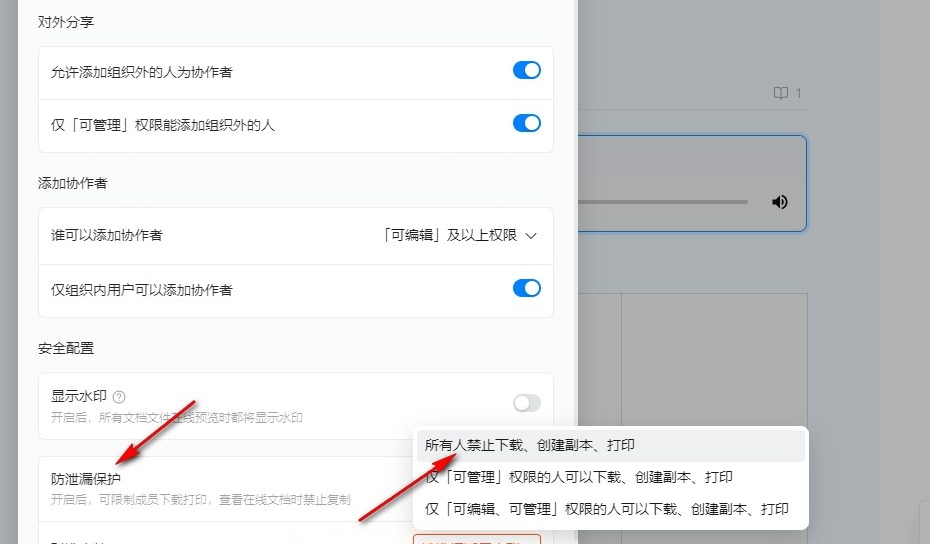
钉钉文档禁止下载在哪设置的全文就介绍到这里,如果对您有所帮助,不妨也分享给其他需要的用户,更多相关教程正在添加中。